Tabla de contenido
La herramienta Administración de discos es la forma más común de eliminar particiones en un sistema operativo Windows. Pero en algunos casos, es imposible eliminar una partición específica, como una partición EFI, utilizando la herramienta Administración de discos, porque la opción "Eliminar volumen" está en gris.

La razón por la que no se puede eliminar una partición EFI en un ordenador basado en Windows 10, 8, 7 o Vista, es porque la partición EFI está protegida contra la eliminación por el sistema operativo. Esto sucede porque la partición EFI es una partición del sistema que contiene toda la información importante, (como el cargador de arranque y los controladores de dispositivos presentes) que se necesita desde el firmware UEFI en el momento del arranque.
Este tutorial contiene instrucciones detalladas sobre cómo eliminar una partición EFI en un ordenador con Windows 10, 8, 7 o Vista.
Cómo eliminar una partición EFI en Windows 10, 8.1, 8, 7 y Vista.
Paso 1. Identificar en qué disco se encuentra la partición EFI.
Aviso: Antes de continuar, desconecte todos los demás dispositivos de almacenamiento innecesarios de su ordenador.
1. Abrir Gestión de discos . a eso:
- Pulse Tecla de Windows + R para abrir el cuadro de comandos de ejecución. Escriba diskmgmt.msc y pulse Entra.
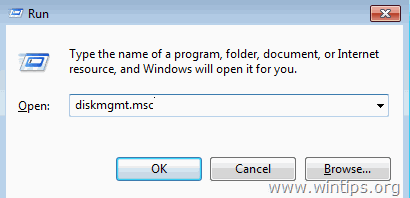
2. En Gestión de discos localice a qué disco pertenece la partición EFI que no puede eliminar. *
* Por ejemplo, en este ejemplo la partición EFI pertenece a Disco 1 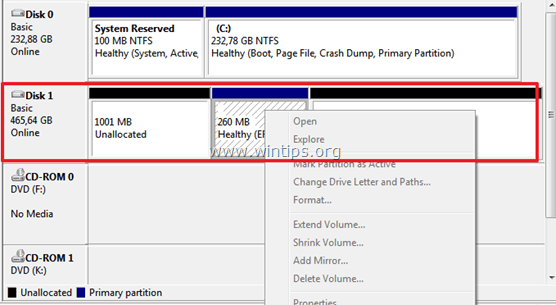
3. Cerrar Gestión de discos.
Paso 2. Eliminar la partición EFI.
Para eliminar la partición EFI puede utilizar dos (2) métodos diferentes:
Método 1: Eliminar la partición EFI con la herramienta DISKPART.
1. Abra un símbolo del sistema elevado yendo a
- En Windows 7 & Vista:
- Inicie > Todos los programas > Accesorios Haga clic con el botón derecho del ratón a " Indicación de comandos " y seleccione " Ejecutar como administrador ”.
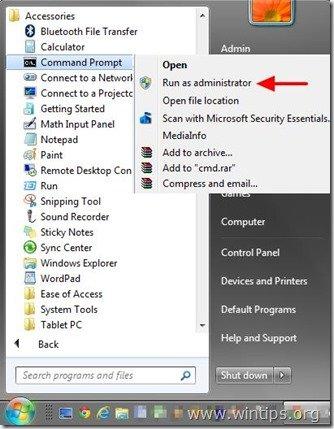
- En Windows 10, 8 y 8.1 :
- Haga clic con el botón derecho del ratón en en el Inicie menú
 y en el menú emergente, seleccione " Símbolo del sistema (administrador) ”.
y en el menú emergente, seleccione " Símbolo del sistema (administrador) ”.
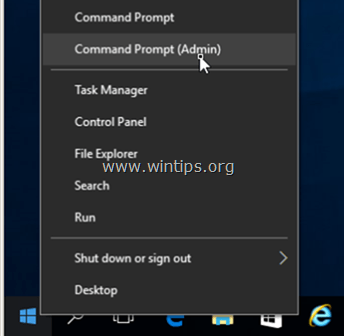
2. A continuación, dé los siguientes comandos para eliminar la partición EFI (pulse Entre en después de escribir cada una de ellas).
- diskpart list disk select disk * clean
Nota: Sustituya el "" por el número del disco que contiene la partición EFI.
Por ejemplo, en este ejemplo, la partición EFI se encuentra en el disco 1 , por lo que en este caso el comando es: seleccione el disco 1 .
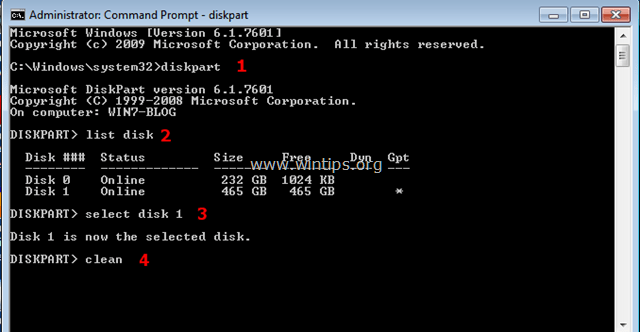
3. Cuando la operación de limpieza se haya completado, debería recibir el siguiente mensaje en su pantalla: " DiskPart ha conseguido limpiar el disco "
4. Tipo salida para cerrar la herramienta DISKPART y luego cerrar la ventana de comandos.
5. Por último, abra la herramienta de gestión de discos de Windows para inicializar el disco limpio y crear las particiones necesarias.
Método 2: Eliminar la partición EFI con EASEUS Partition Master Free.
Easeus Partition Master es una potente utilidad de gestión de discos para crear, eliminar, redimensionar/mover, fusionar, dividir, borrar o formatear particiones. El software se ofrece de forma gratuita para uso personal.
1. Descargue e instale EASEUS Partition Master Free.
2. Haga doble clic en "epm.exe" para iniciar la instalación.
3. Pulse Siguiente en todas las pantallas de configuración para instalar Easeus Partition Master.
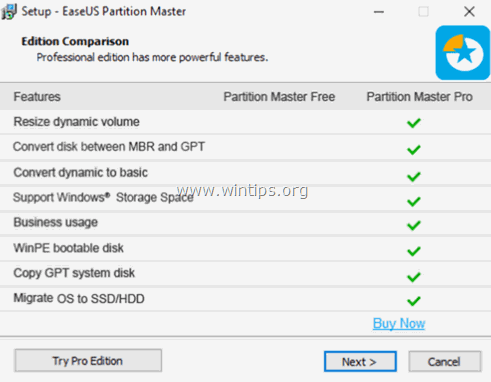
4. Cuando la instalación se haya completado, inicie Partition Master free.

5. Haga clic con el botón derecho en la partición EFI y elija Borrar la partición .
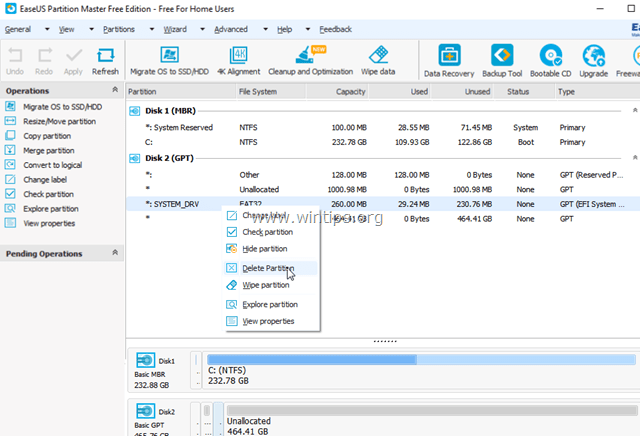
6. Entonces Aplicar del menú, para aplicar los cambios.
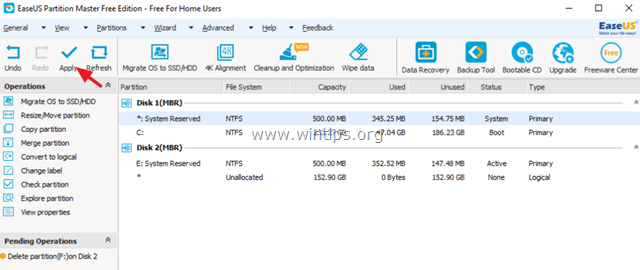
7. Cuando la operación se haya completado, continúe creando la(s) nueva(s) partición(es) del disco utilizando la herramienta Partition Master de Easeus o la herramienta Windows Disk Management.
Si esta guía te ha servido de ayuda, déjame un comentario sobre tu experiencia y comparte esta guía para ayudar a los demás.

andy dawis
El blog de un administrador de sistemas sobre Windows





